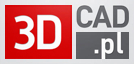Symulacje dynamiczne w Autodesk Inventor
Autodesk Inventor, oprócz profesjonalnych narzędzi do modelowania części i tworzenia złożeń, posiada także możliwość symulowania działania zaprojektowanego mechanizmu.
Autodesk Inventor pozwala wykonać nam liczne symulacje: prędkości, przyspieszeń, momentów, sił, które pozwolą na przeanalizowanie działania urządzenia lub pomogą w doborze napędów. Dzięki symulacji dynamicznej dowiemy się czy podczas pracy mechanizmu nie występują kolizje. Po takiej analizie będziemy mogli stwierdzić czy zaprojektowany mechanizm działa poprawnie i spełnia nasze oczekiwania. Wyniki symulacji dynamicznej mogą być danymi wejściowymi do analizy wytrzymałościowej części mechanizmu.
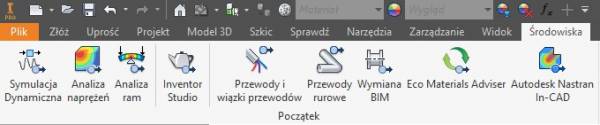
Poniżej przedstawiono krótki filmik instruktażowy który przedstawia jak prawidłowo wykonać symulacje dynamiczną w Inventorze krok po kroku.
Tworzenie symulacji dynamicznej:
- Na wstępie należy stworzyć wiązania pomiędzy częściami które mają względem siebie wykonują ruch. Do symulacji dynamicznych stosuje się funkcję „Połączenia (Joint)”.
- W oknie funkcji wybieramy interesujący nas sposób połączenia. W przypadku pary przesuwnej wybieramy „Przesuwne” i zaznaczamy punkty na pierwszej i drugiej części względem których mają się poruszać, po czym zatwierdzamy.
- Mając zdefiniowane wiązania, wybieramy zakładkę „Środowiska” oraz wybieramy „Symulacja dynamiczna”.
- Aby mechanizm zadziałał należy zadać w danym połączeniu wymuszenie np. prędkość obrotowa. W tym celu klikamy na nasze połączenie prawym przyciskiem myszy i wybieramy właściwości -> sss 1 (R) -> edycja ruchu wymuszonego i zaznaczamy prędkość. W oknie po prawej wpisujemy jej wartość i zatwierdzamy. Sss 1 (R) oznacza parę kinematyczną o jednym stopniu swobody, w przypadku bardziej skomplikowanego połączenia pojawi się zakładka sss 2 (R), sss 3 (R)….
- W przypadku symulacji przedstawionej na filmie, przed rozpoczęciem symulacji należy także zdefiniować kontakty 3D. Klikamy wstaw połączenie -> kontakt 3D i wybieramy interesujące nas elementy.
- Po tak zdefiniowanych połączeniach możemy w odtwarzaczu uruchomić symulacje. Program na bieżąco tworzy wykresy które możemy podejrzeć w zakładce „Grapher wyjściowy”.
- Do symulacji możemy dołączyć działanie sił grawitacji czy też sił zewnętrznych. W tym celu w drzewku wybieramy obciążenia zewnętrzne -> siła ciężkości.
- W celu bardziej zaawansowanych symulacji w właściwościach połączenia wymuszającego ruch w oknie prędkości gdzie wpisaliśmy stałą wartość wybieramy tryb „Graphera” co pozwala zdefiniować bardziej skomplikowany ruch za pomocą wykresu.
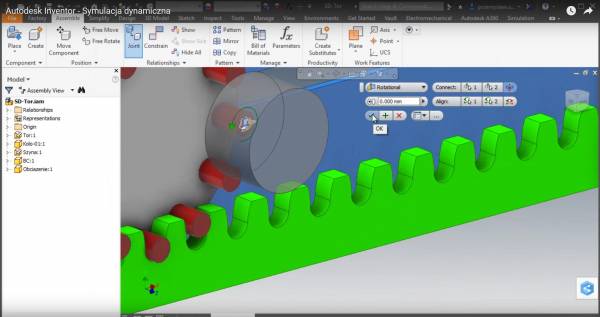
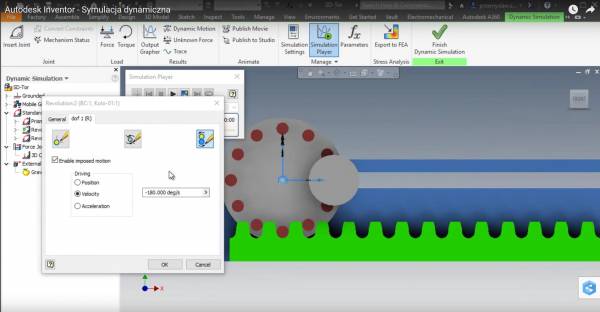

ArCADia BIM 15, nowa przełomowa wersja

Rusza II edycja ogólnopolskiego badania rynku CAD/CAM

Podsumowanie sesji generalnej 3. dnia 3DEXPERIENCE World 2025

Podsumowanie 2. dnia sesji generalnej na 3DEXPERIENCE World 2025

3DEXPERIENCE World 2025 Dzień 1 w skrócie

Czy możliwość pracy w chmurze zrewolucjonizuje projektowanie CAD?


Integracja UltiMaker Cura z urządzeniami 3Dconnexion

ArCADia BIM 15, nowa przełomowa wersja

BenQ dla grafików i projektantów: 27 cali 5K i 32 cale 4K 144Hz

Dassault Systemes wkracza w kolejną fazę projektu Living Heart

Rusza II edycja ogólnopolskiego badania rynku CAD/CAM

Kobiety Fabryki Przyszłości

Przemysłowa Wiosna w Kielcach